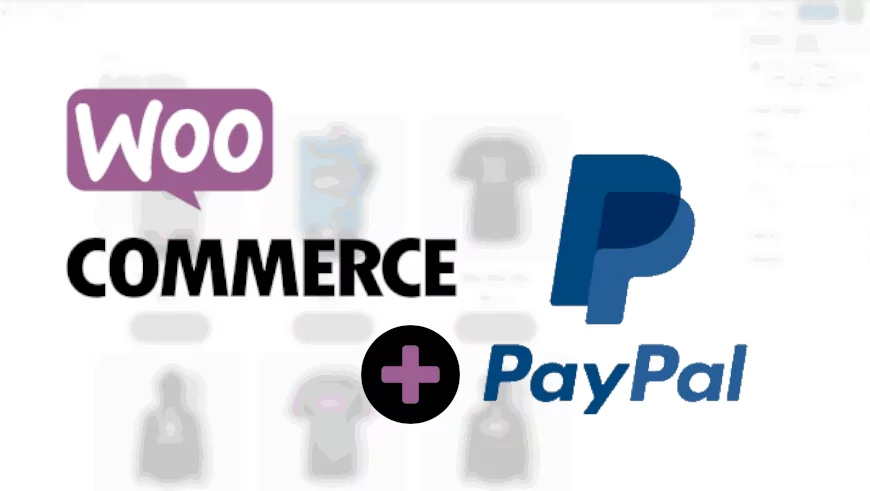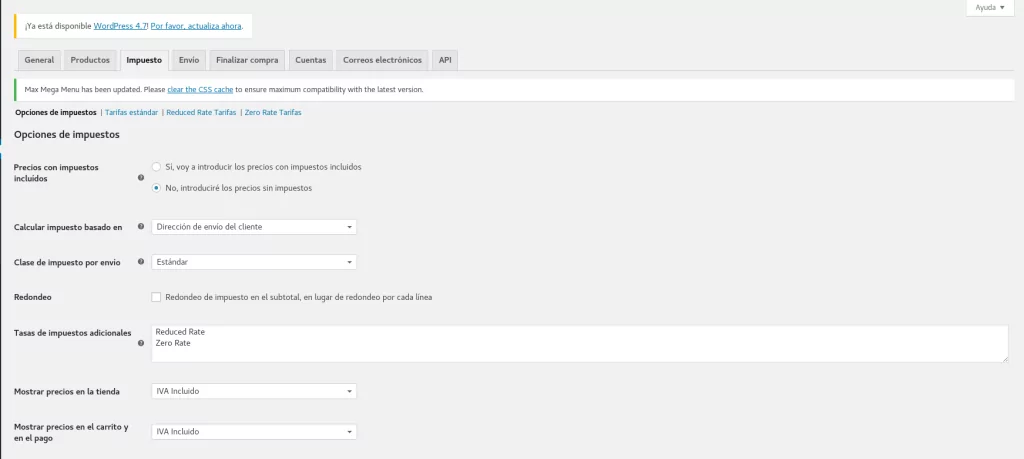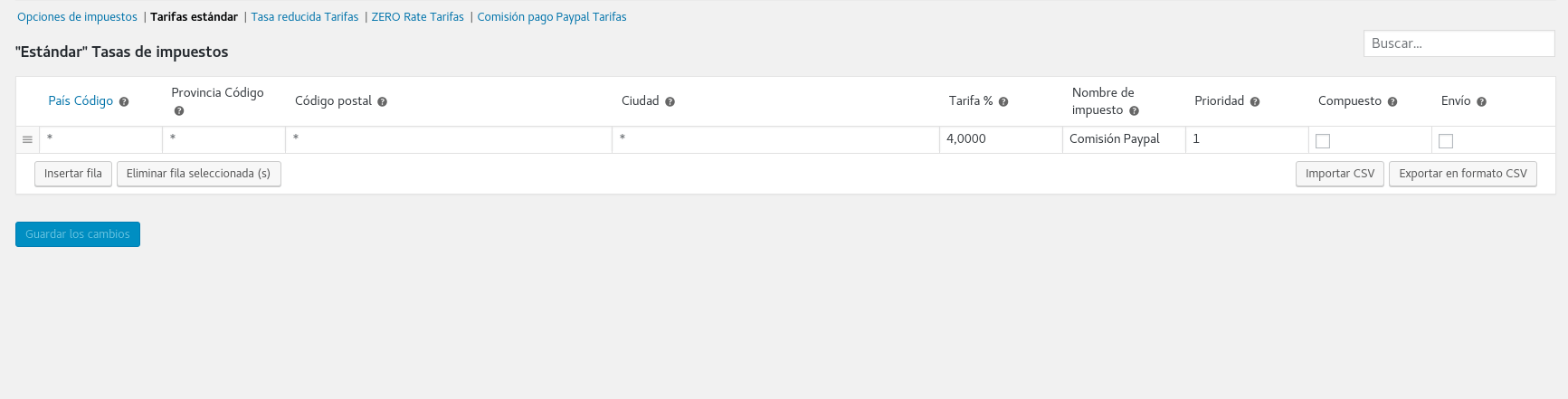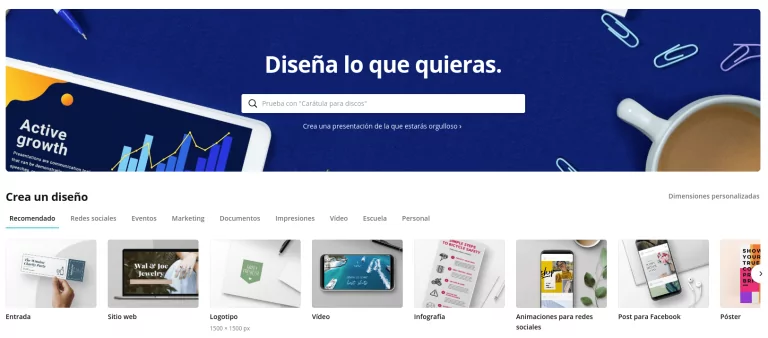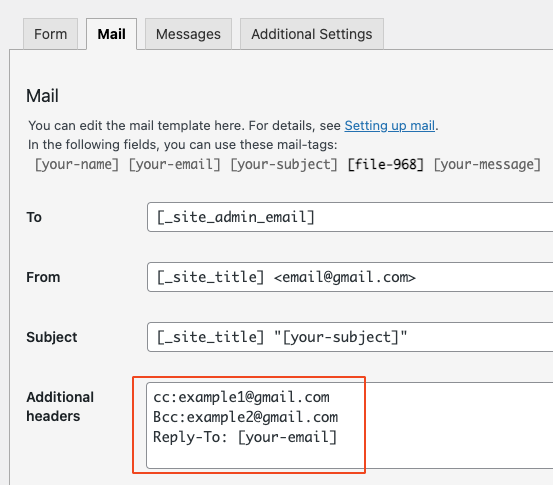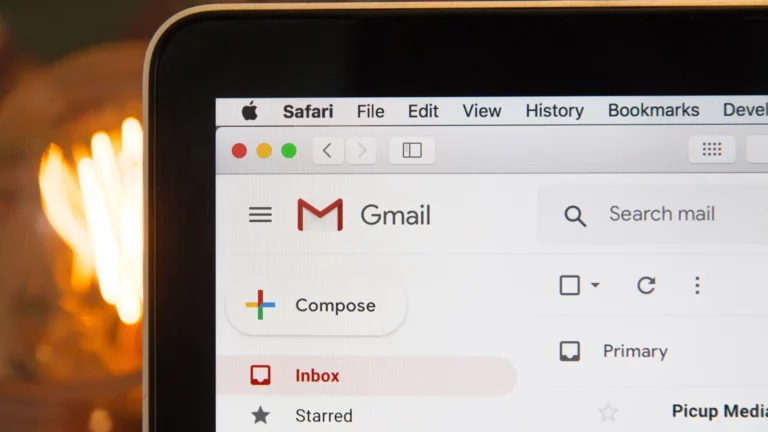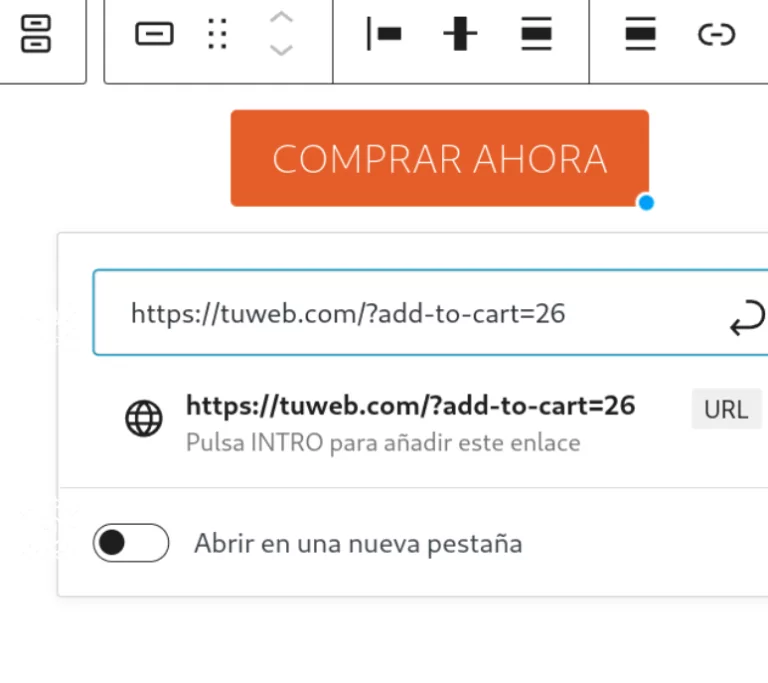Añadir comisión de PayPal a WooCommerce
Como añadir una comisión de PayPal en el checkout de WooCommerce
Debido a las tarifas que aplica PayPal en cada compra algunas veces puedes ser útil saber como añadir la comisión de Paypal a WooCommerce, para que cuando este realice la compra por este método de pago no nos repercuta en el precio final.
Muchas veces el diseño web requiere de ingenio y de muchisimas horas de buscar información hasta conseguir lo que queremos, y aunque Paypal es una de las maneras más cómodas, sencillas y seguras de implementar una plataforma de pago por tarjeta bancaria a nuestra web sin embargo aplica unas comisiones que pueden resultare bastante elevadas por cada pago.
Por lo que algunas veces podemos vernos en la necesidad de añadir la comisión de PayPal a Woocommerce, al precio final del carrito para que este no recaiga sobre nosotros.
Añadir la comisión de Paypal a Woocommerce como si se tratase de un nuevo impuesto
Para añadir la comisión de Paypal a Woocommerce vamos a gestionarlo como si se tratase de un nuevo impuesto, para ello vamos a ir a los ajustes de WooCommerce para crear ese impuesto.
TU WEB EN LAS PRIMERAS POSICIONES DE BÚSQUEDA
Sitúo tu web en la primera posiciones de búsqueda con creación de contenido y Copywriting, enlaces en medios digitales, publicidad en Google y otras técnicas de posicionamiento SEO Profesional.
🔥¡Descubre el verdadero potencial de tu sitio Web!🔥
- Accedemos a nuestro escritorio de administración de WordPress y vamos a la pestaña Woocommerce/ajustes
- Una vez en la pestaña de ajustes pincharemos en la pestaña Impuestos.
- Sobra decir que anteriormente habremos tenido que instalar WooCommerce en nuestro WordPress desde su repositorio de plugins
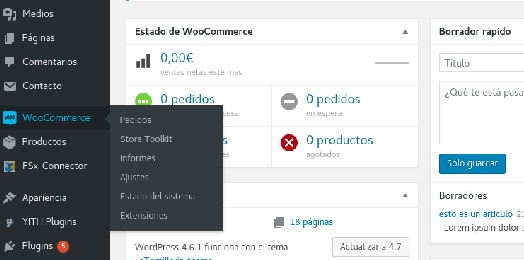
3. En la línea inferior donde pone opciones de impuestos,
Tarifas estándar, Reduced Rate Tarifas y Zero Rate Tarifas, elegiremos la segunda opción, tarifas estándar.
4. Una vez dentro de esta pestaña vamos a añadir un nuevo impuesto al que vamos a llamar comisión de PayPal a WooCommerce al que asignaremos el % que necesitemos según nuestro producto y cargo de Paypal y su prioridad.
5. Dejaremos en blanco tanto País código como provincias y código postal para que el sistema asimile que tiene que mostrarlo siempre y guardamos.
Confirmar que la comisión de PayPal a Woocommerce esta correctamente añadida
Una vez hecho esto la comisión de PayPal a Woocommerce debe verse en la sección de finalizar compra como en la siguiente imagen.
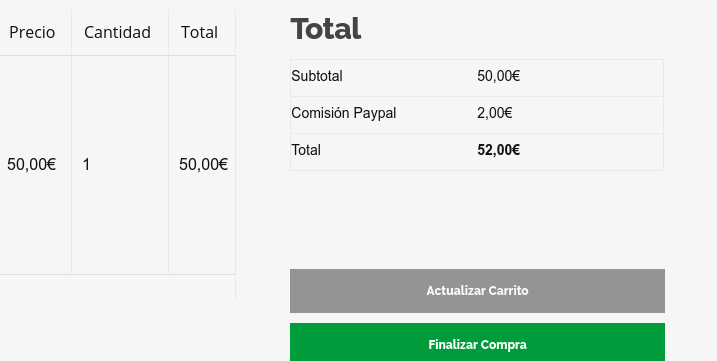
Espero que este artículo os resulte útil ya que puede ser muy necesario crear este cargo al combinar WooCommerce y Paypal y apenas hay información al respecto en la red. Ahora tus productos mostraran al finalizar la compra el nuevo cargo de pago por Paypal que se sumará al precio final del producto que el cliente deberá pagar.
Si te queda alguna duda sobre cómo añadir la comisión de PayPal a WooCommerce o necesitas ayuda con tu web consúltame sin compromiso, puedes contactar conmigo a través del formulario de contacto, WhastApp o a través de mis redes sociales. Dime que necesitas y haré realidad tu proyecto.